我們在浩辰CAD軟件中繪制完CAD圖紙后,有時候是進行CAD圖紙打印的,當我們的打印機只能打印出黑白文件的時候,該如何辦呢?
將CAD圖紙打印成黑白方法一
將圖紙的線條全部調成白色再進行打印。為了不影響原有文件,一般先復制一個圖框再進行調白,然后打印。操作步驟如下:
1、 選中要復制的圖框。

點擊保存并關閉,打印出來的便是黑白圖紙。
2、 選定以后的圖框如下:
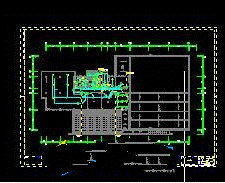
3、 然后鼠標左鍵點擊右上角的復制圖標:

4、選擇基準點(一般都選擇圖框右下角)單擊鼠標左鍵。如圖:

5、移動鼠標,選擇一個合適的位置放置復制的圖框。如圖:
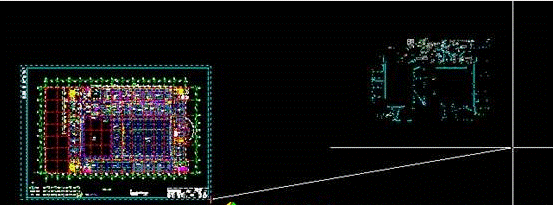
6、單擊鼠標左鍵確定。得到結果如圖:

7、按下ESC鍵,完成本次復制任務。
8、然后針對復制好的圖框進行操作,對其進行黑白處理。即將它的所有線條都定個白色的。
A、選定圖框,類似于步驟1、2;
B、選定以后找到右上角的如下圖所示工具欄:

然后再進行下圖所示操作:
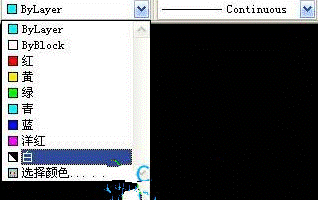
得到效果圖如下:
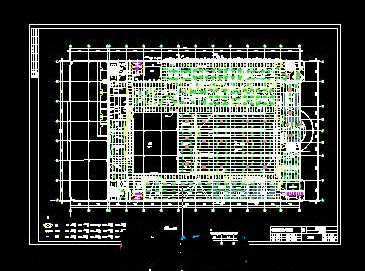
這樣,任務完成,打印出來就是黑白的了。
將CAD圖紙打印成黑白方法二
通過打印設置來完成黑白打印。分解步驟如下:
1、進入打印界面。
2、彈出了打印的對話框。
3、選定要打印的區域或圖框。
4、我們點擊修改,然后彈出了打印編輯器的對話框。
5、然后我們在顏色欄選擇黑色。
6、最后我們確定,然后進行打印,我們出來的圖就是黑白的啦。
以上,我們給大家介紹了兩種將CAD圖紙打印成黑白的方法,大家可以都試一下哦!相信會對大家今后的CAD圖紙打印有幫助。

2022-04-06

2019-11-13

2019-11-13

2019-10-25

2019-10-25

2019-10-25

2019-10-25

2019-10-17

2019-10-09

2019-10-08
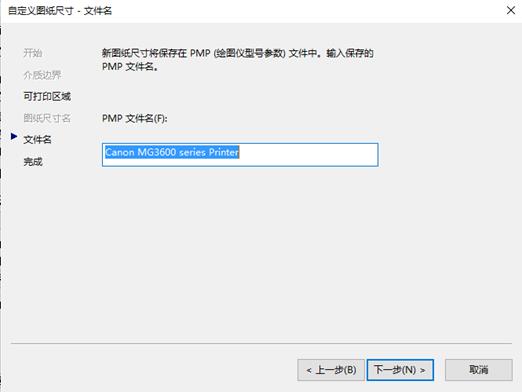
2019-09-17
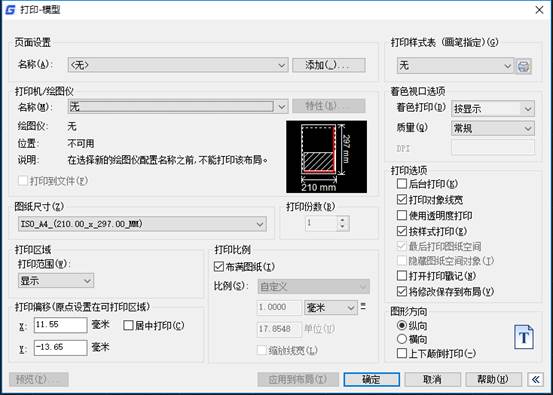
2019-09-06
